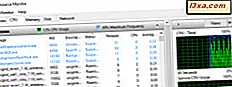คุณจำเป็นต้องตรวจสอบการใช้ข้อมูลบนคอมพิวเตอร์และอุปกรณ์ Windows 10 ของคุณหรือไม่? คุณต้องการทราบว่าแอปใดใช้ข้อมูลมากที่สุดในช่วง 30 วันที่ผ่านมา ถ้าคุณทำ Windows 10 สามารถช่วยได้ สิ่งที่คุณต้องทำก็คือเข้าถึงรายงาน การใช้ข้อมูล และดูว่าแอปใดใช้ข้อมูลมากที่สุดเพื่อให้คุณสามารถทำอะไรได้บ้าง นี่คือวิธี:
หมายเหตุ: ภาพหน้าจอในคู่มือฉบับนี้จัดทำขึ้นโดยใช้ Windows 10 Creators Update ซึ่งจะพร้อมใช้งานสำหรับผู้ใช้ Windows 10 ทุกรุ่นฟรีโดยจะเริ่มต้นในฤดูใบไม้ผลิปี 2017 หากสิ่งต่างๆดูแตกต่างไปจากเครื่องพีซีหรืออุปกรณ์ของคุณ ใช้ Windows 10 เวอร์ชันอื่นอย่างไรก็ตามคำแนะนำในคู่มือของเราควรใช้งานได้ดีเช่นกัน
วิธีเข้าถึงรายงานการใช้งานข้อมูลในช่วง 30 วันที่ผ่านมาใน Windows 10
ขั้นแรกให้เปิดแอปการตั้งค่า วิธีหนึ่งที่จะทำได้คือการคลิกหรือกดปุ่ม Start จากนั้นเลือก Settings จากนั้นกด Network & Internet

ในคอลัมน์ด้านซ้ายให้คลิกหรือแตะ การใช้ข้อมูล ที่นี่คุณสามารถดูตัวเลือกต่างๆที่เกี่ยวข้องกับวิธีที่ Windows 10 กำลังใช้การเชื่อมต่อเครือข่ายที่มีอยู่ หากคุณมีแล็ปท็อปหรืออุปกรณ์ไฮบริดกับ Windows 10 คุณสามารถดูข้อมูลทั้งแบบไร้สายและแบบเครือข่ายมือถือได้ (ถ้าคุณใช้) ด้านล่างคุณสามารถดูตัวเลือกที่พร้อมใช้งานบนอุปกรณ์ Surface Pro พร้อมการเชื่อมต่อทั้งสองประเภทที่มีอยู่

ถ้าคุณกำลังใช้เดสก์ท็อปพีซีที่มีการเชื่อมต่อ Ethernet คุณจะเห็นเฉพาะข้อมูลเท่านั้น

ในสถานการณ์ทั้งหมดคุณจะแสดงการใช้ข้อมูลทั้งหมดในคอมพิวเตอร์หรืออุปกรณ์จาก 30 วันที่ผ่านมาสำหรับการเชื่อมต่อเครือข่ายทั้งหมดของคุณ
หากต้องการดูข้อมูลโดยละเอียดให้คลิกหรือแตะส่วน ภาพรวม หรือลิงก์ "ดูรายละเอียดการใช้งาน" ทางด้านขวาของหน้าต่าง การตั้งค่า
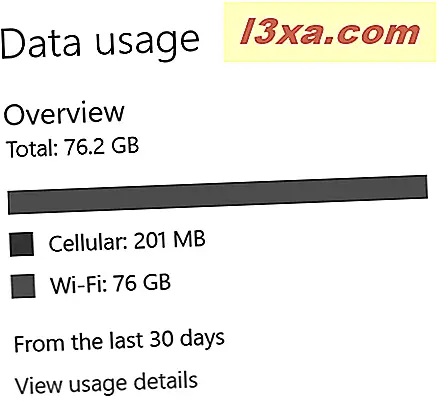
จากนั้นคุณจะเห็นรายงานที่มีการใช้ข้อมูลแยกตามแต่ละแอปในช่วง 30 วันที่ผ่านมาใช้ได้กับการเชื่อมต่อเครือข่ายที่ใช้งานอยู่ของคุณ แอปที่มีการใช้ข้อมูลมากที่สุดจะแสดงที่ด้านบนของรายการตามด้วยแอปที่มีการใช้งานน้อย

หากคุณมีการเชื่อมต่อมากกว่าหนึ่งประเภทให้คลิกหรือแตะที่รายการแบบเลื่อนลงที่ด้านบนและเลือกการเชื่อมต่อที่คุณสนใจ
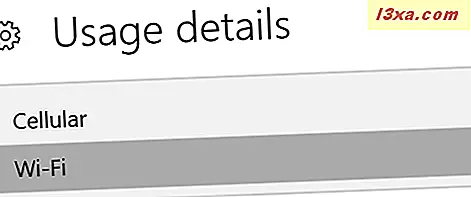
ขณะนี้คุณสามารถดูการใช้ข้อมูลสำหรับการเชื่อมต่อเครือข่ายอื่น ๆ

เมื่อเสร็จสิ้นการระบุว่าแอปใดใช้ข้อมูลมากที่สุดให้ปิดหน้าต่าง การตั้งค่า
แอปใดใช้ข้อมูลมากที่สุดในคอมพิวเตอร์หรืออุปกรณ์ Windows 10 ของคุณ
ทำตามบทแนะนำเกี่ยวกับคอมพิวเตอร์หรืออุปกรณ์ Windows 10 ของคุณเพื่อระบุว่าแอปใดใช้ข้อมูลมากที่สุด จากนั้นอย่าลังเลที่จะแบ่งปันกับเราสิ่งที่คุณพบ แอปใดที่โอนข้อมูลมากที่สุดในคอมพิวเตอร์หรืออุปกรณ์ของคุณ